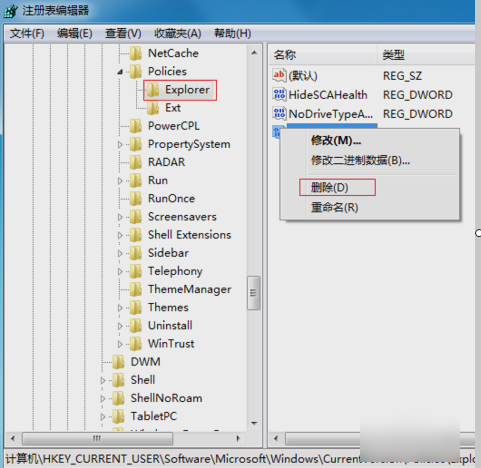使用帮助
看了又看
系统之家w7系统鼠标右键失灵的解决办法
核心提示:系统之家w7家庭版开机速度快,是入门级系统之家w7系统。据调查不少用户在使用中都碰到了系统之家w7系统鼠标右键失灵的问题。面对系统之家w7系统鼠标右键失灵这样的小问题,我们该如何解决呢?不经常使用电脑的朋友对于系统之家w7系统鼠标右键失灵的问题可能会
系统之家w7家庭版开机速度快,是入门级系统之家w7系统。据调查不少用户在使用中都碰到了系统之家w7系统鼠标右键失灵的问题。面对系统之家w7系统鼠标右键失灵这样的小问题,我们该如何解决呢?不经常使用电脑的朋友对于系统之家w7系统鼠标右键失灵的问题可能会无从下手。但对于电脑专业人员来说解决办法就很简单了:首先,敲击“win+R”,然后在运行窗口里输入“regrdit”,再点确定。然后在注册表里,双击名为HEKY_CURREnT_UsER的文件夹,在它的子目录里再双击“software”。看了这些简单操作,你是不是已经掌握了系统之家w7系统的一些使用技巧了呢?如果还有什么不明白的地方,那就请继续学习下面分享给大家的关于系统之家w7系统鼠标右键失灵的问题的具体步骤方法吧。
首先,敲击“win+R”,然后在运行窗口里输入“regrdit”,再点确定。
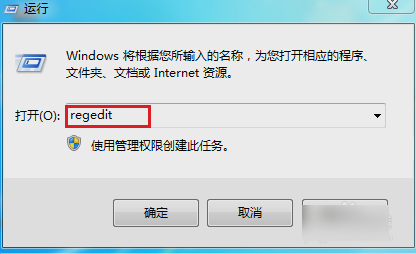
然后在注册表里,双击名为HEKY_CURREnT_UsER的文件夹,在它的子目录里再双击“software”。
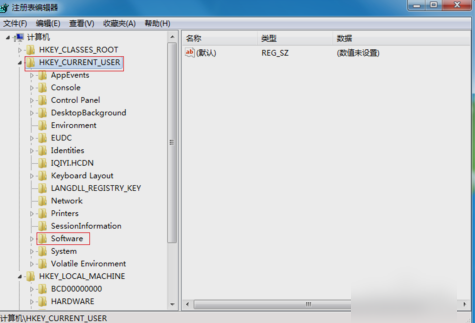
然后展开子目录后,再双击“Microsoft”。
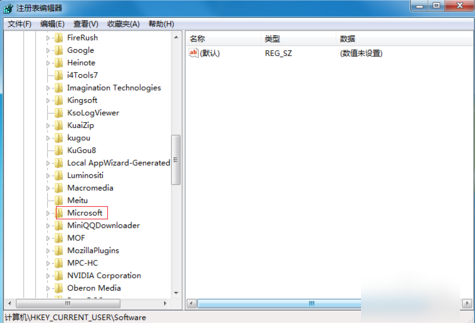
然后双击展开子目录后,然后鼠标双击“windows”的目录。
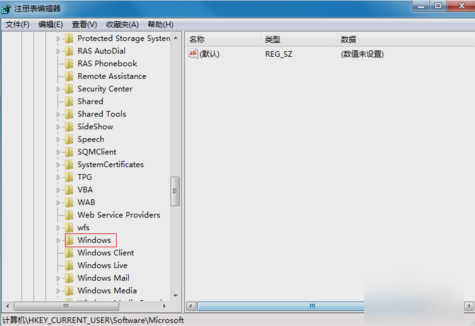
然后展开子目录,双击“CurrentVersion”,再次展开后,双击名为“policies”

找到“Explorer”,然后双击。
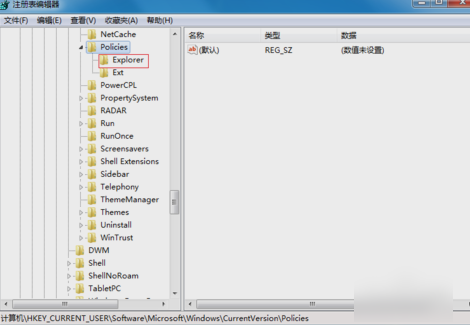
然后就会发现右边有一个“noViewContexMenu”的值,把这个值删除了,再重启下电脑,鼠标的右键就又能使用啦~~~